如何在Word、Excel、PDF文档内实现框内打钩?
在日常的学习办公中,我们经常需要跟Word、Excel、PDF文档打交道,特别是在一些文档编辑上,有些不常用但却十分重要的编辑,用的时候才知道多重要。
如在框内打钩,不同文档格式的操作方法还不一样。
接下来小编总结以上文档类型插入框内打钩符号的教程,需要的童鞋赶紧学起来吧~
01
在Word插入框内打钩的符号
鼠标定位需要插入框内打钩符号的位置,点击插入--符号,选择“其他符号”,字体选择Wingdings 2,找到需要的符号,点击插入,关掉弹窗即可。
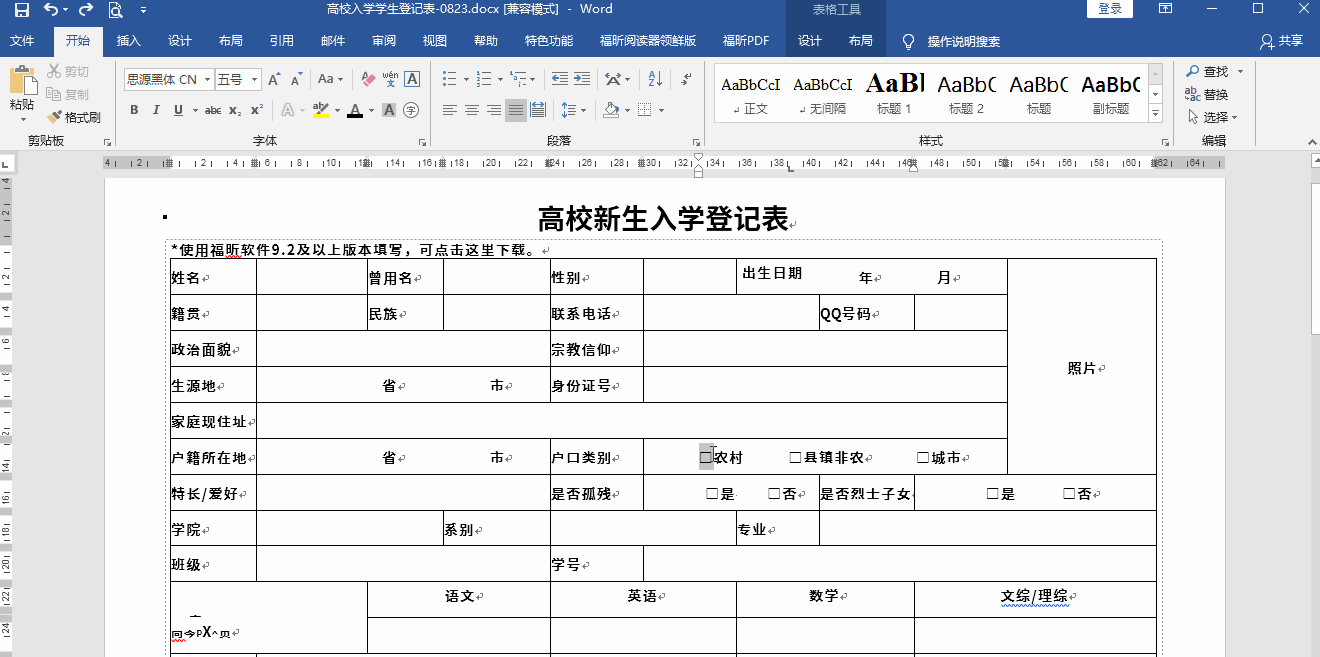
02
在Excel插入框内打钩的符号
鼠标选中需要插入框内打钩符号的位置,输入大写的R,选中“R”,选择Wingdings 2的字体,字母R就会变成在框内打钩的符号。
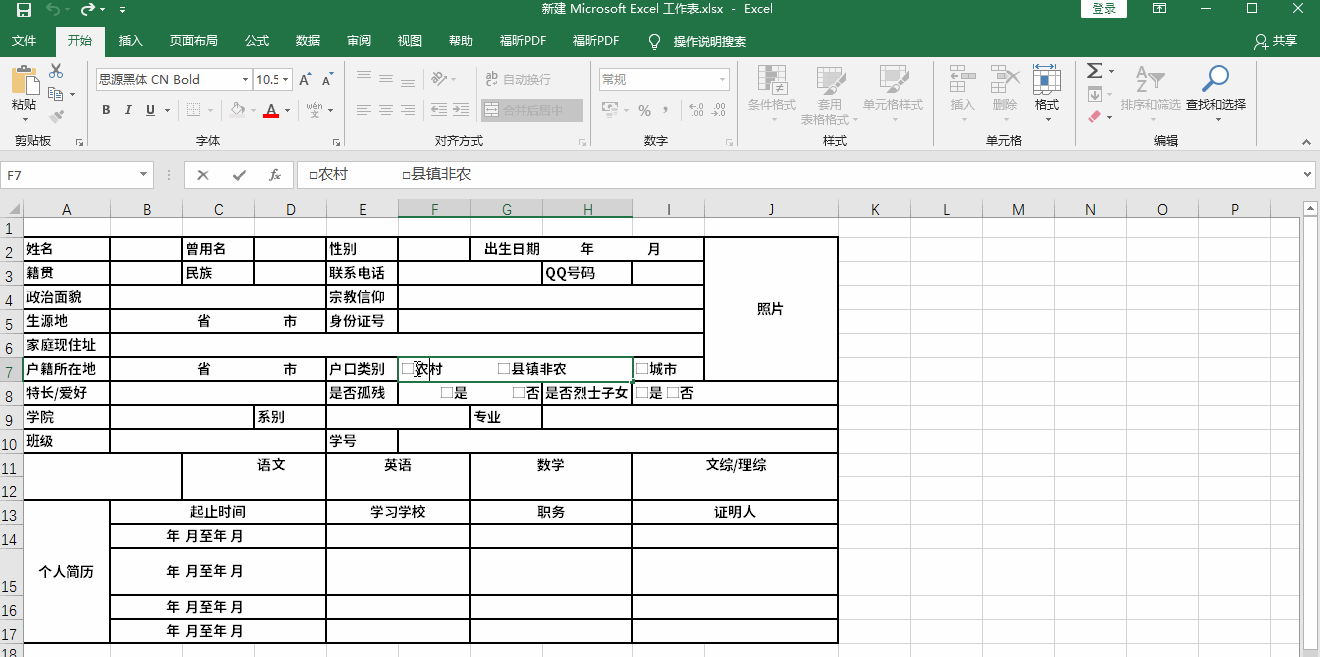
拓展
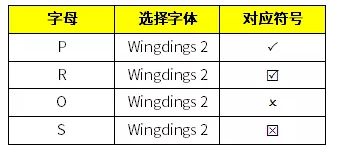
03
在PDF插入框内打钩的符号
使用PDF编辑器,就有表单的功能,如下示范的是福昕PDF编辑器个人版,
点击表单--复选框,选取需要打钩的位置,确认位置后,点击手型工具,即可实现框内打钩功能哦。
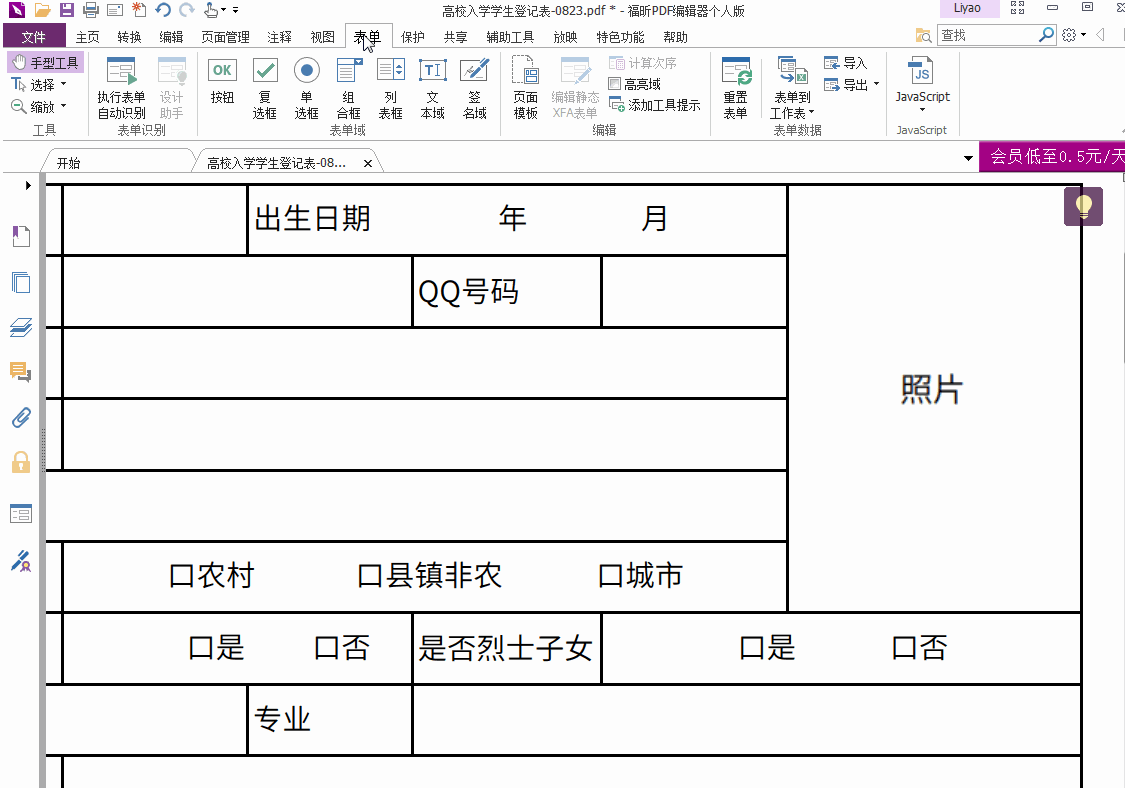
以上学会了吗?
还需要什么教程记得给小编留言哦。
小编之前还讲过的PDF转word,PDF转图片等,需要可以戳对应的转换哦~


 福昕PDF转换器
福昕PDF转换器
 福昕CAD转换器
福昕CAD转换器
 福昕数据恢复
福昕数据恢复
 福昕视频剪辑
福昕视频剪辑
 福昕音频剪辑
福昕音频剪辑
 福昕视频转换
福昕视频转换
 福昕思维导图
福昕思维导图


 权益
权益
 提示
提示
